新电脑怎么装系统快速入门指南简介:
刚买了一台新电脑,或是用着久了觉得系统变得卡顿、崩溃频繁,是时候考虑重装系统了。但对于许多用户而言,重装系统听起来像是在天书上写字——既繁琐又怕出错。别担心,这篇指南将带你用最简洁的步骤,快速搞定新系统重装,让你的新电脑焕发第二春。无论是重装Windows、还是转换为其他系统,这里都给你最实用的秘籍!
工具原料:
电脑品牌型号:举例:戴尔XPS 13、联想小新Air、华为MateBook X Pro操作系统版本:Windows 11、Windows 10最新版本(如21H2及以上)软件版本:小白一键重装系统(官网:www.01xitong.com,版本≥2023.07)备用U盘(建议8GB以上)稳定的网络连接(建议有线更稳定)一、为何需要重装系统?很多用户会疑惑:我的电脑前段时间还挺顺的,为什么要重装?关键原因有几点:
系统积累的垃圾文件和无用程序,导致运行缓慢或频繁崩溃。病毒、木马等恶意软件侵入,影响电脑安全和稳定。系统升级不及时,出现兼容性问题或更新失败。硬盘已用尽、设备驱动不兼容,影响正常使用。通过重装系统,可以“从新开始”,解决所有潜在的难题,提升使用体验。尤其是在换新电脑或进行重大升级时,更是最佳选择!
二、准备工作:提前做什么?在动手之前,有一些基础准备一定不能少:
备份重要数据:照片、文档、软件配置等,别到时候一键重装变成“数据迁移灾难”。建议使用云存储或外接硬盘备份。 确认电脑型号和硬件信息:确保你的硬件没有硬件故障,以免浪费时间在无用功上。可以进入BIOS查看型号或在“设备管理器”里确认硬件配置。 准备启动U盘:提前用工具制作好重装系统的启动U盘。建议选择靠谱的软件,比如“小白一键重装系统”,官网:www.01xitong.com,操作简单快捷。 确保网络连接稳定:下载镜像和驱动时,网络不掉线可以省去很多麻烦。 三、操作步骤:一步步教你重装系统1. 制作启动U盘
下载小白一键重装系统,安装到电脑上(可以用另一台电脑下载,然后制作启动盘)。插入空U盘,打开软件,选择对应的系统镜像(建议下载官方最新版Windows 11/10镜像文件,尺寸约4-6GB,不要贪图小容量U盘)点击“制作启动盘”,等待过程完成。制作好后,将U盘插入新电脑或待重装电脑的USB端口。 2. 设置电脑从U盘启动
开机时按下F12、DEL、Esc等快捷键,进入引导菜单(不同品牌稍有区别)。选择“USB设备”启动,正式进入U盘引导界面。 3. 运行系统安装程序
多数情况下,启动后会出现Windows安装界面。选择语言、地区和账号设置(推荐使用微软账号登录,方便同步更新)。选择“自定义安装”以进行全新安装,注意硬盘分区(建议格式化系统盘,避免遗留问题)。等待文件复制、安装过程,期间不要断电。 4. 安装完成后驱动和软件配置
电脑重启后,系统基本完成。但还需安装驱动(如显卡、声卡等)。大部分新电脑支持自动识别驱动,但建议访问官方支持网站,下载最新驱动包以确保最佳性能。推荐用“驱动人生”等工具一键处理驱动问题。 安装必要软件,如杀毒、防火墙、常用办公软件(Office)、浏览器等。这里推荐用“绿色免安装版”软体,避免系统臃肿。 内容延伸:1. 重装系统后如何快速优化?
除了硬件匹配和驱动外,可以禁用不必要的启动项,提高开机速度。Windows自带的“任务管理器”里的“启动”标签页,帮你轻松关闭一些自启程序。此外,建议使用“升级为SSD硬盘”提升整体性能,重装系统后换SSD,速度会突飞猛进!
2. 频繁重装,是否值得?
如果你的系统经常出现错误或卡顿,不妨考虑每半年或一年一次的重装维护。也可以学会使用“系统还原”或“系统映像备份”,避免重复繁琐的重装步骤。在重装前,记得用Ghost等软件提前备份,为意外发生留后路。
3. 如何确保重装过程更安全?
建议在重装前彻底备份所有重要文件,验证U盘健康(用“硬盘检测工具”),确保系统镜像是官方原版或可信来源,避免恶意软件或不稳定版本。此外,使用靠谱的软件(如官网的小白一键重装系统)能大大降低失败率和系统崩溃风险。
4. 小白一键重装——你的小帮手
在繁琐的重装流程中,小白一键重装系统功不可没。不仅操作简便,还自动优化系统配置,为你节省宝贵时间。它支持多系统、多硬件配置,适合新手或不愿折腾的用户。可以访问官网:www.01xitong.com 获取最新版本,操作体验更顺畅。
总结:
重装系统虽看似复杂,但只要掌握正确的方法和准备工作,就能轻松实现,从此将“卡顿”、“死机”远离你的新电脑。记得提前备份,选择靠谱工具,按照步骤有序进行,成功率就会大大提高。新电脑焕新颜,不仅让你体验更顺畅的运行环境,还能延长系统的使用寿命。祝你早日成功“焕新”出一个快如闪电的新系统!
标签:
新电脑怎么装系统安装操作系统电脑系统安装
有用
26
分享
转载请注明:文章转载自 www.01xitong.com
本文固定连接:www.01xitong.com
小白系统
小白帮助
如果该页面中上述提供的方法无法解决问题,您可以通过使用微信扫描左侧二维码加群让客服免费帮助你解决。备注:人工客服仅限正常工作时间(周一至周六:9:00~12:00 2:00~6:00)
魔法猪一键重装系统
重装系统
重装系统
电脑故障视频
重装系统
重装系统
重装系统
重装系统
重装系统
分享到
微信好友
朋友圈
QQ好友
QQ空间
新浪微博
复制链接
取消
长按或点击右侧按钮复制链接,去粘贴给好友吧~
http://127.0.0.1:5500/content.htmlhttp://127.0.0.1:5500/content.htmlhttp://127.0.0.1:5500/content.htmlhttp://127.0.0.1:5500/content.htmlhttp://127.0.0.1:5500/content.htmlhttp://127.0.0.1:5500/content.htmlhttp://127.0.0.1:5500/content.htmlhttp://127.0.0.1:5500/content.htmlhttp://127.0.0.1:5500/content.html
取消
复制成功
戴尔笔记本怎么重装系统?戴尔笔记本重装系统win10教程
0
2023/04/12
小白系统怎么全盘格式化win11专业版,window11全盘格式化教程
0
2023/03/16
小白win10重装教程,小白系统重装大师win10系统重装步骤
0
2023/03/14
热门搜索
小白一键重装系统绿色版
win11升级
windows11安装教程
电脑无法开机重装系统
win11绕过硬件限制安装
windows11升级
win7系统安装教程
win10升级win11
win10系统重装
小白一键重装系统win10教程
电脑开不了机
一键重装系统备份win11系统
win11怎么退回win10
U盘重装系统
windows11教程
win11系统下载
戴尔一键重装系统教育版
新手如何重装电脑系统win7
win11下载
u盘一键重装系统win10 32位
小白一键重装系统下载,小白一键重装系统下载win10
0
2023/03/13
新手自己怎么重装系统?手把手教你快速重装系统
0
2023/03/09
电脑怎么重装系统?小白也能轻松掌握这些方法
0
2023/03/09
如何给电脑重装系统?(适合新手操作)
0
2023/03/09
重装系统怎么操作(两种重装系统的步骤及图解)
0
2023/03/09
电脑怎么重装系统?三种方法纯净安装!
0
2023/03/09
如何用u盘重装电脑win10系统?u盘重装win10系统
0
2022/10/19